win10蓝牙添加设备无法连接要怎么解决?win10蓝牙添加设备无法连接设置方法?
win10中的蓝牙功能可谓是非常强大,能连接多种设备,但有时也会给你闹点小情绪表示要罢工啥的。你说气人不?就有网友表示win10蓝牙添加设备出现无法进行连接的情况,这个问题需要怎么去解决呢,快来看看详细的教程吧。

win10蓝牙添加设备无法连接怎么办:
1、首先按下【Win】+【R】打开运行窗口输入【services.msc】并进入。
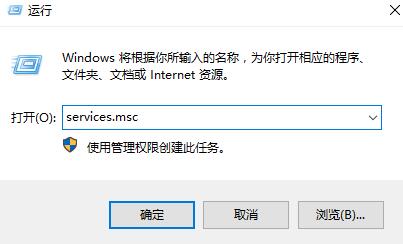
3、打开服务列表后,我们不断的向下翻,找到【蓝牙支持服务】。

4、然后双击打开该选项,看到服务状态为已停止,我们点击【启动】。
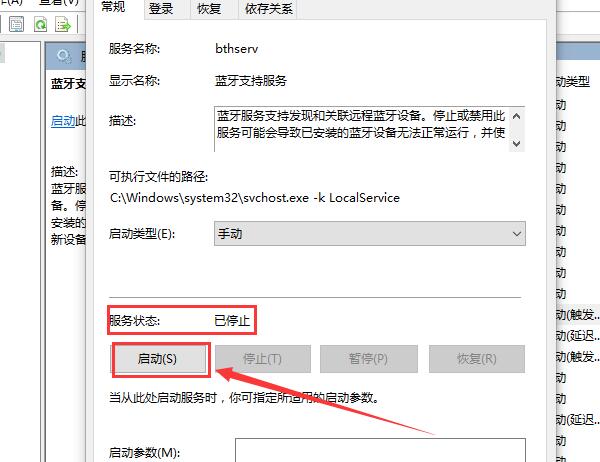
5、启动完成后,我们将启动类型更改为【自动】然后应用确定就行了。
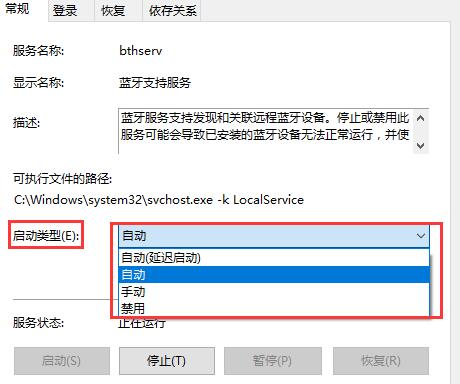
6、【Win】+【r】输入:【msconfig】 打开系统配置

7、点击【服务】标签卡,勾选【隐藏所有的 Microsoft 服务】,然后点击【全部禁用】(若您启用了指纹识别功能,请不要关闭相关服务)
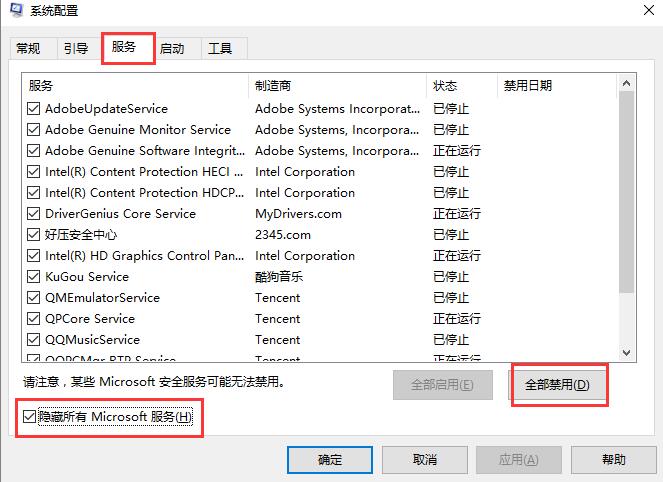
8、如果无法解决,请将蓝牙驱动进行更新或者回退到公版稳定版。
以上就是本站为广大用户们提供的win10蓝牙无法连接解决方法了,希望能够帮助到广大的用户们,谢谢阅读~
相关文章
- 机械硬盘越来越慢怎么提速-Win10机械硬盘优化教程
- Win10家庭版Guest账户在哪-Win10家庭版开启Guest账户的简单步骤
- Win10家庭版怎么设置Guest账户密码-最简单的设置方法
- Win10家庭版怎么重装Win10专业版-Windows10家庭版重装为专业版教程
- Win10家庭版系统一键重装怎么操作-Win10家庭版重装系统步骤
- 如何关闭墨迹书写和键入个性化功能
- Win10弹出U盘时提示“该设备正在使用中”
- 电脑自动进入安全模式无法退出怎么办
- Win10此电脑打不开管理的有效解决方法
- Win10桌面文件路径改为D盘的简单教程
- Win10回收站被清空如何找回?一招轻松解决!
- Windows查看主板信息【图文步骤】
- 电脑切换窗口游戏就黑屏的解决方法
- Win10更改用户名找不到本地用户怎么办
- Win10如何卸载C盘中的应用软件?
- Win10系统复制文件很慢的两种解决方法
热门教程
win11关闭windows defender安全中心的四种方法
2Win11如何关闭Defender?Windows11彻底关闭Defender的3种方法
3win10不显示视频缩略图的两种解决方法
4win10关闭许可证即将过期窗口的方法
5win11怎么切换桌面?win11切换桌面的四种方法
6win11任务栏怎么显示网速?win11任务栏显示实时网速的方法
7win11忘记pin无法开机的三种最简单办法
8安装NET3.5提示0x800f0950失败解决方法
9Win11移动热点不能用怎么办?移动热点不工作怎么办?
10Win11如何打开预览窗格?Win11显示预览窗格的方法
装机必备 更多+
重装教程
大家都在看






